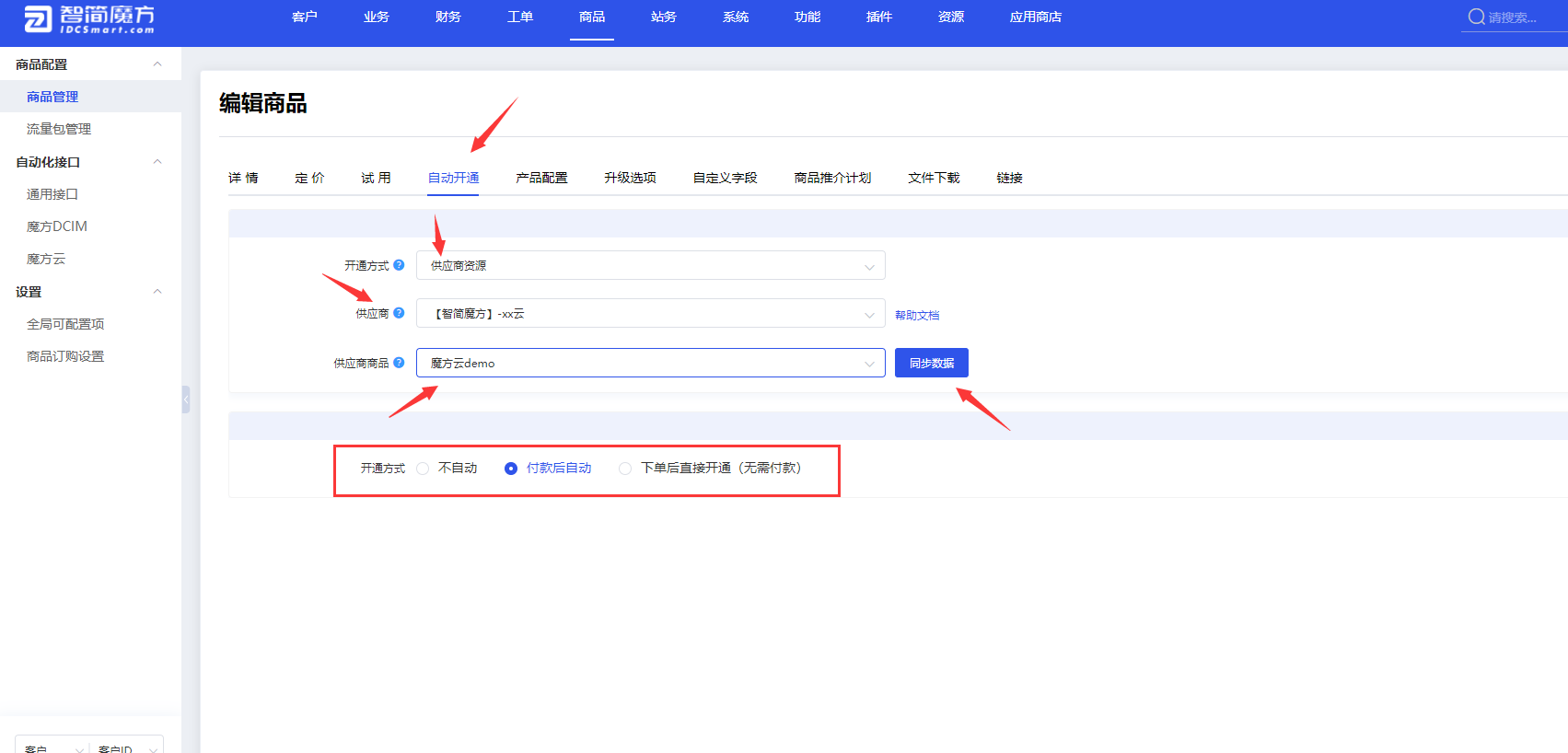下游代理魔方对接教程
下游代理魔方对接教程
2025-07-07 01:14
1、先在上游系统的用户中心登录页面登入

2、登录上游网站的用户中心,进入“API管理”申请API使用。
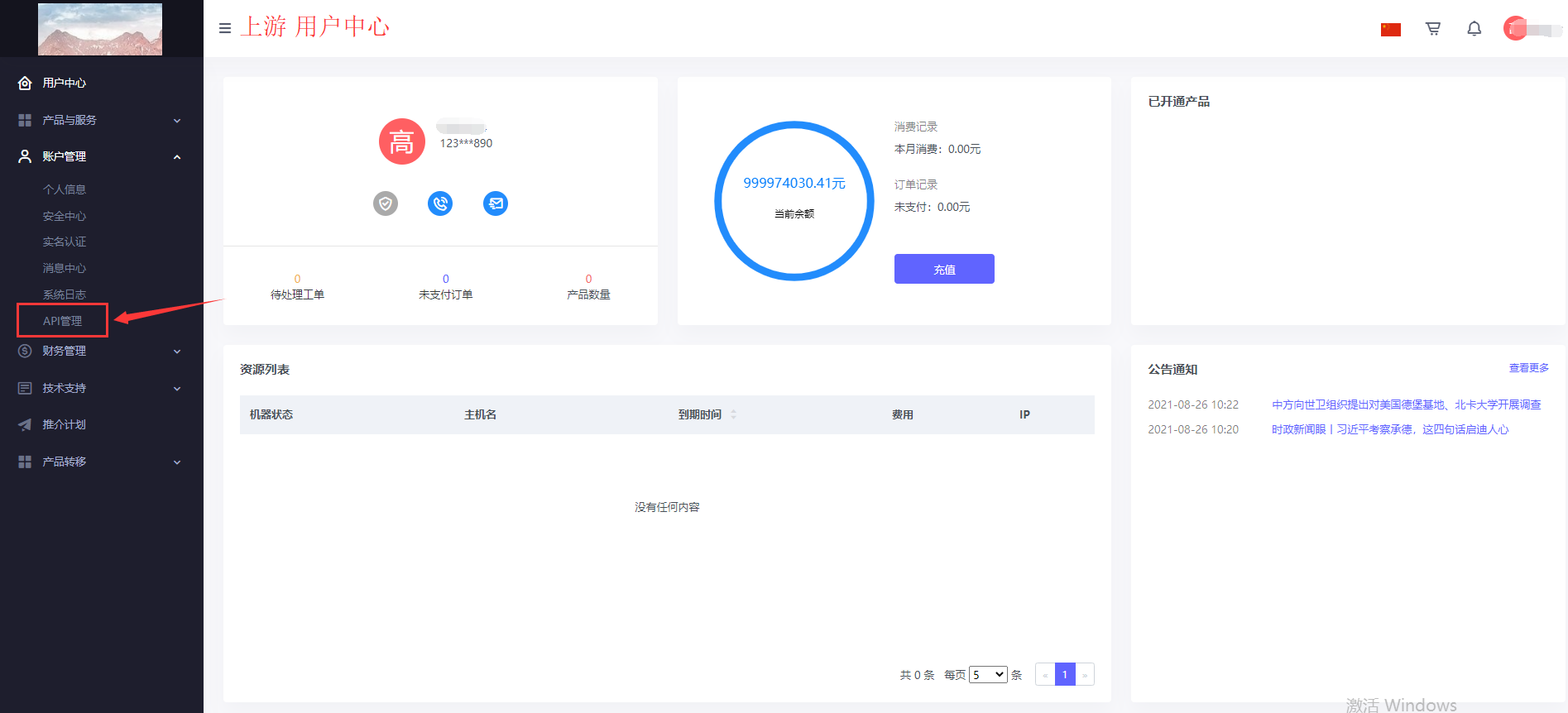
3、在“API管理”中,勾选“同意”后 点击“立即开启”
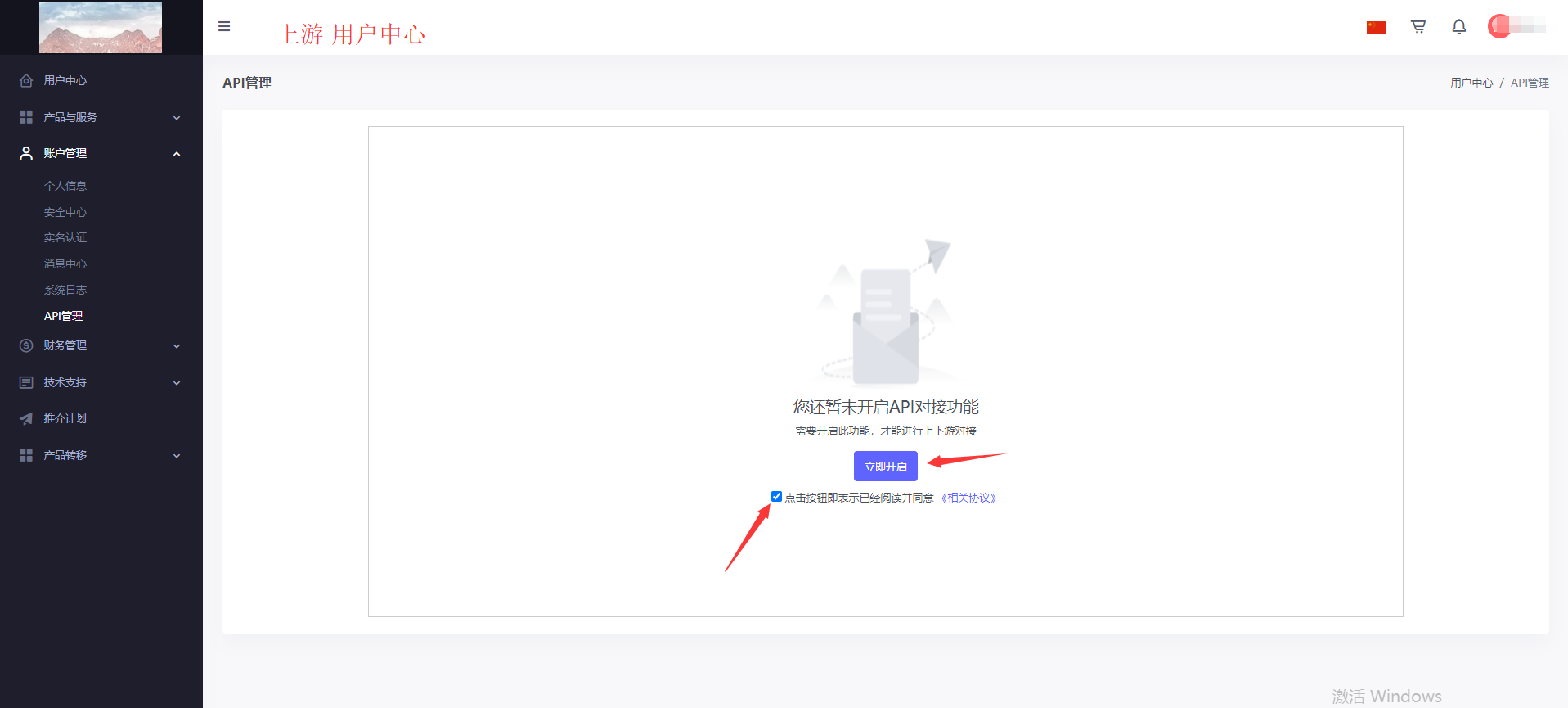
4、开启后出现这个页面,复制“API密钥”(注意保存,下方第六步要使用),这个密钥就用于连接上游和下游的关键验证,必须填正确,重置后要同步修改
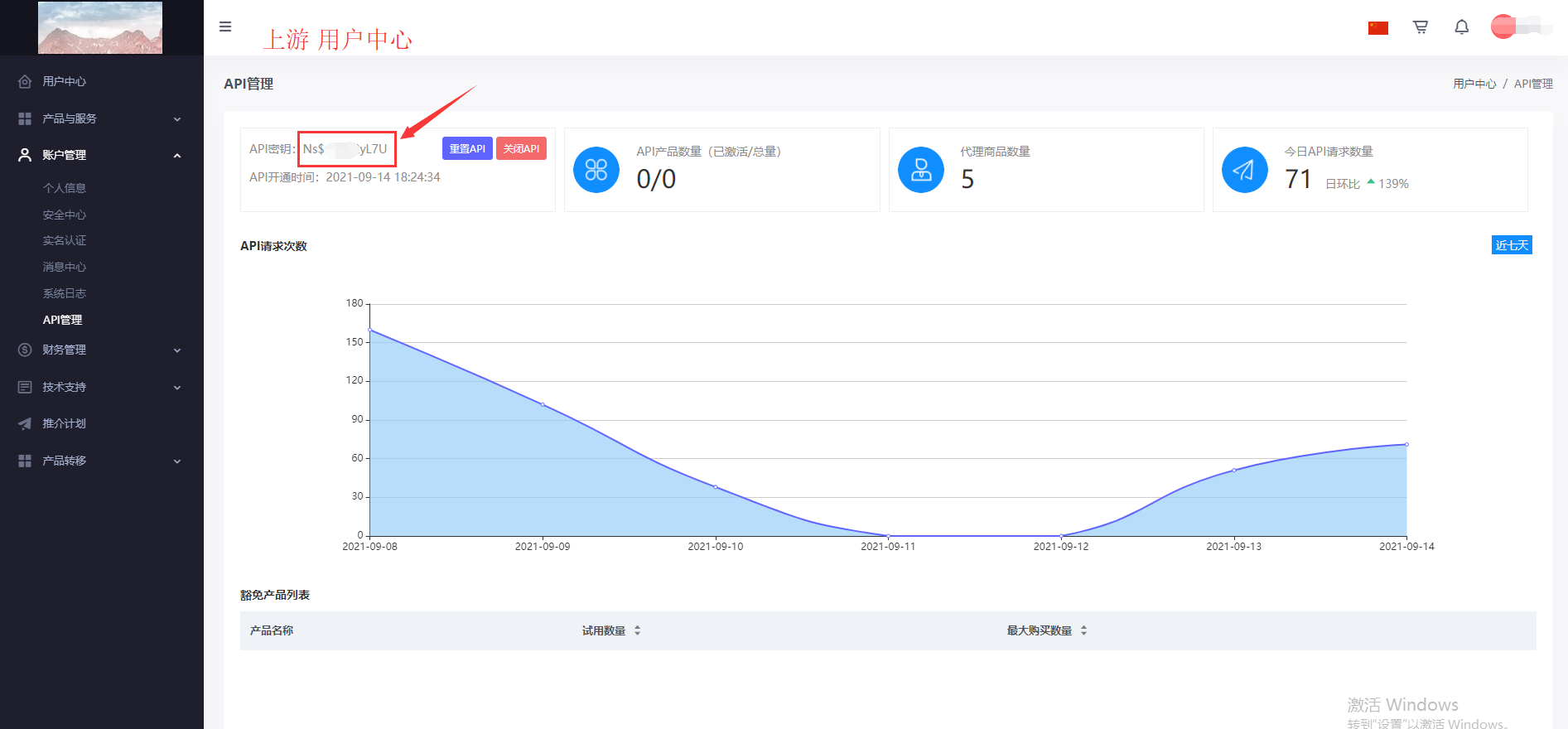
5、进入需要对接的下游代理商系统(即自己的财务管理后台),然后点击“资源”-“供应商管理”-“添加供应商”。
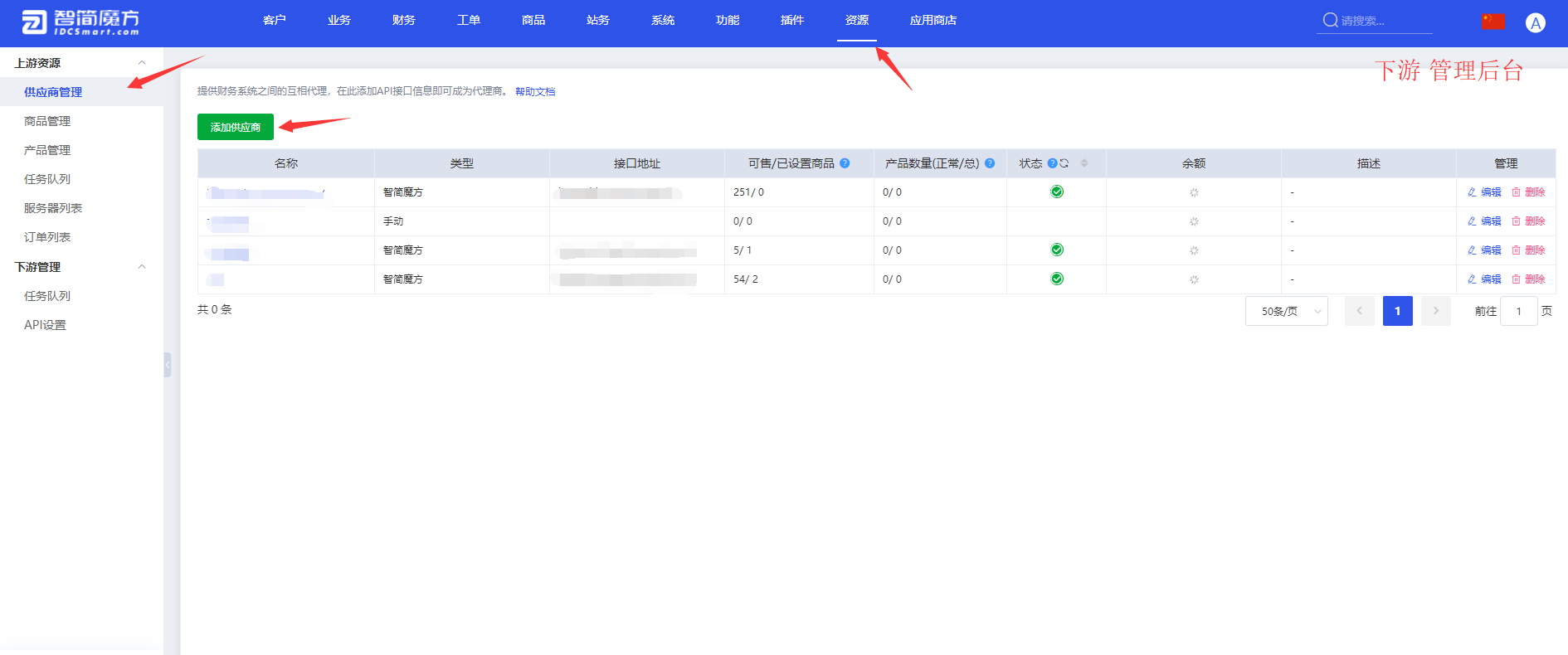
6、填写上供货商的信息:
1. 名称:自定义,建议填写上游的公司名称,便于查看。
2. 接口类型:①上游如果是用的魔方系统,可以选择“智简魔方”;
②上游如果非魔方系统,则选择“手动”。
3. 接口地址:上游魔方财务系统的访问地址或ip。
4. 用户名:您在上游注册的账号,手机/邮箱。
5. API密钥:您在上游获取的api密钥,【上游用户中心-安全中心-API】点击【查看密钥】。
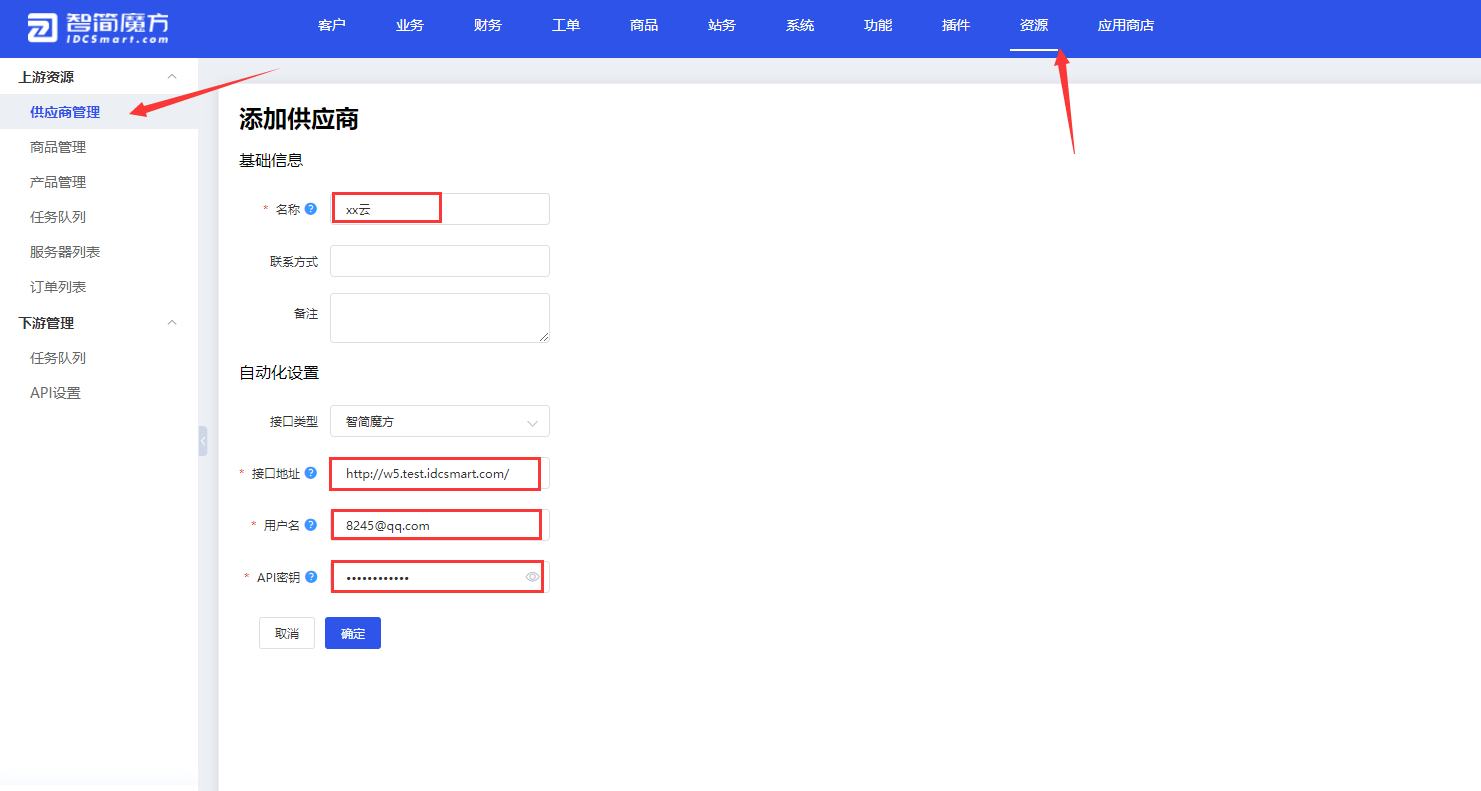
7、填写好了后,点击“确定”。
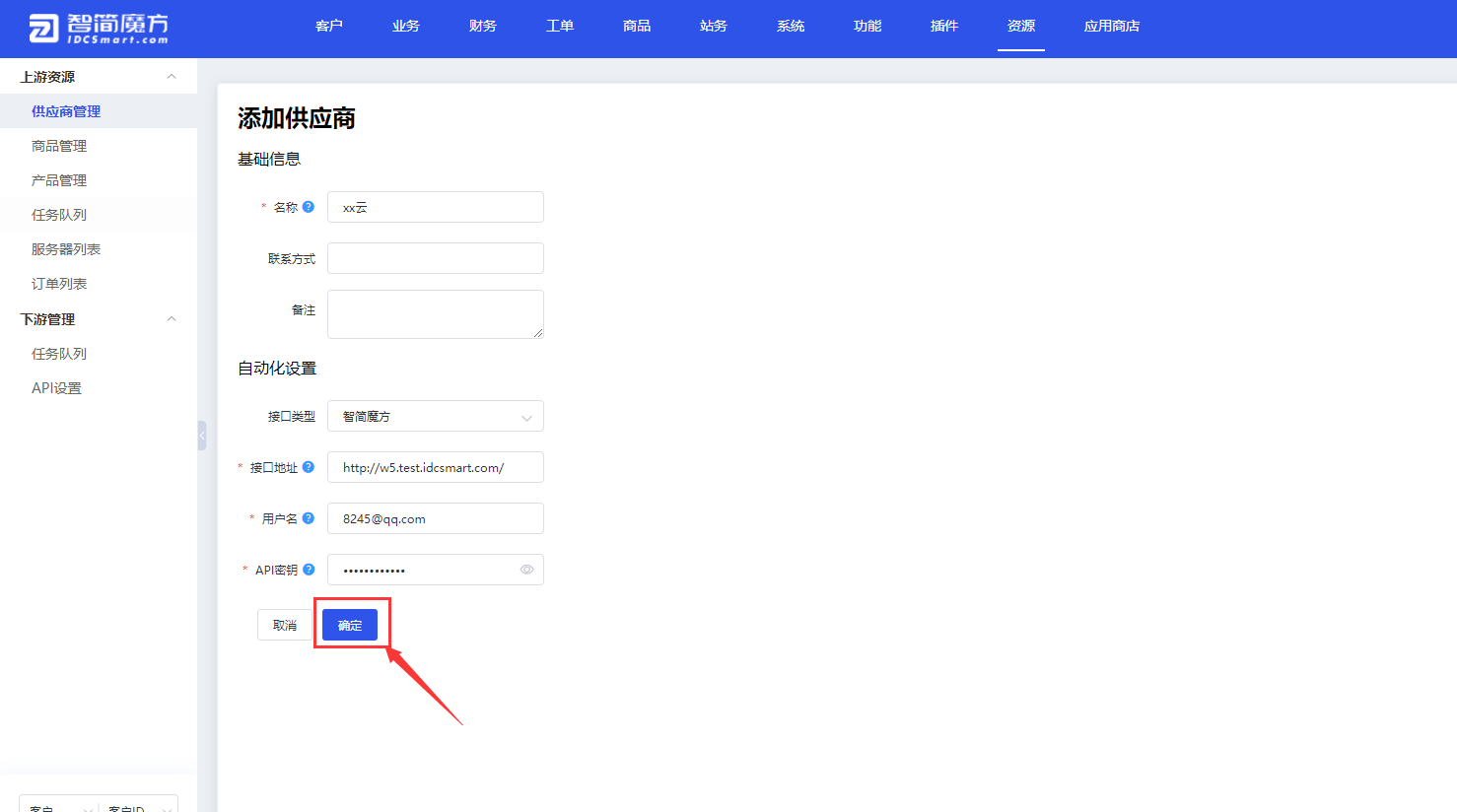
8、确认后会自动返回页面,可以在该页面查看到已成功添加该供货商;然后需确认连接状态正常,上游的账户余额也是能正常读取到。
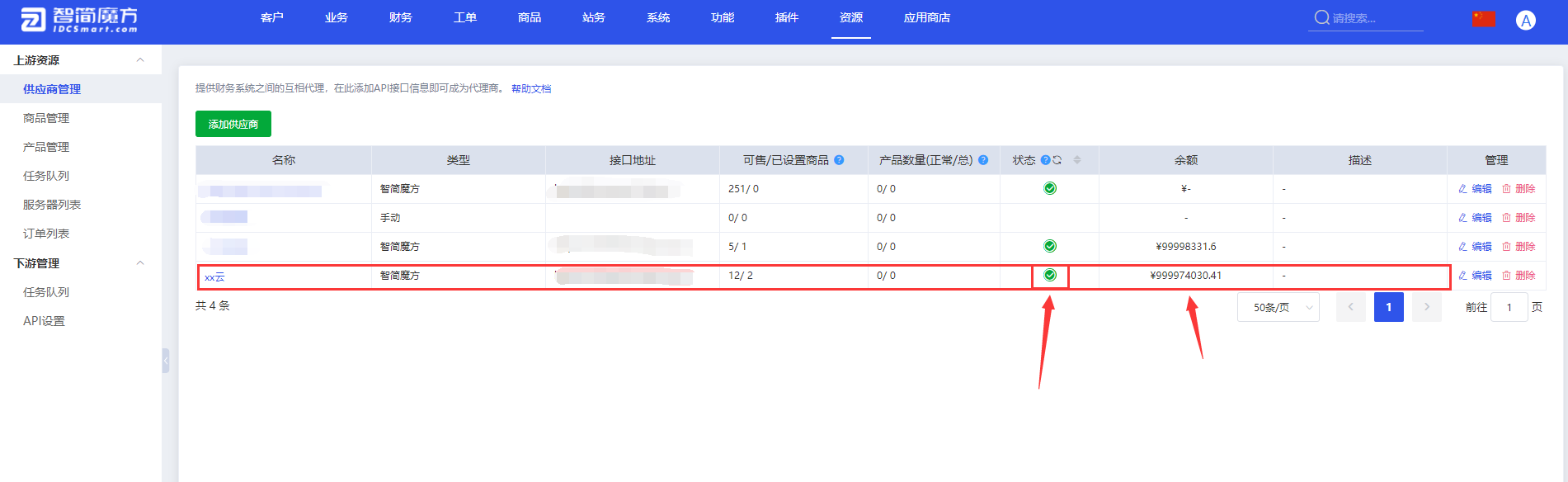
9、综上操作,已成功对接上下游后可进行商品对接。
点击“商品”-“商品管理”-“新增商品”
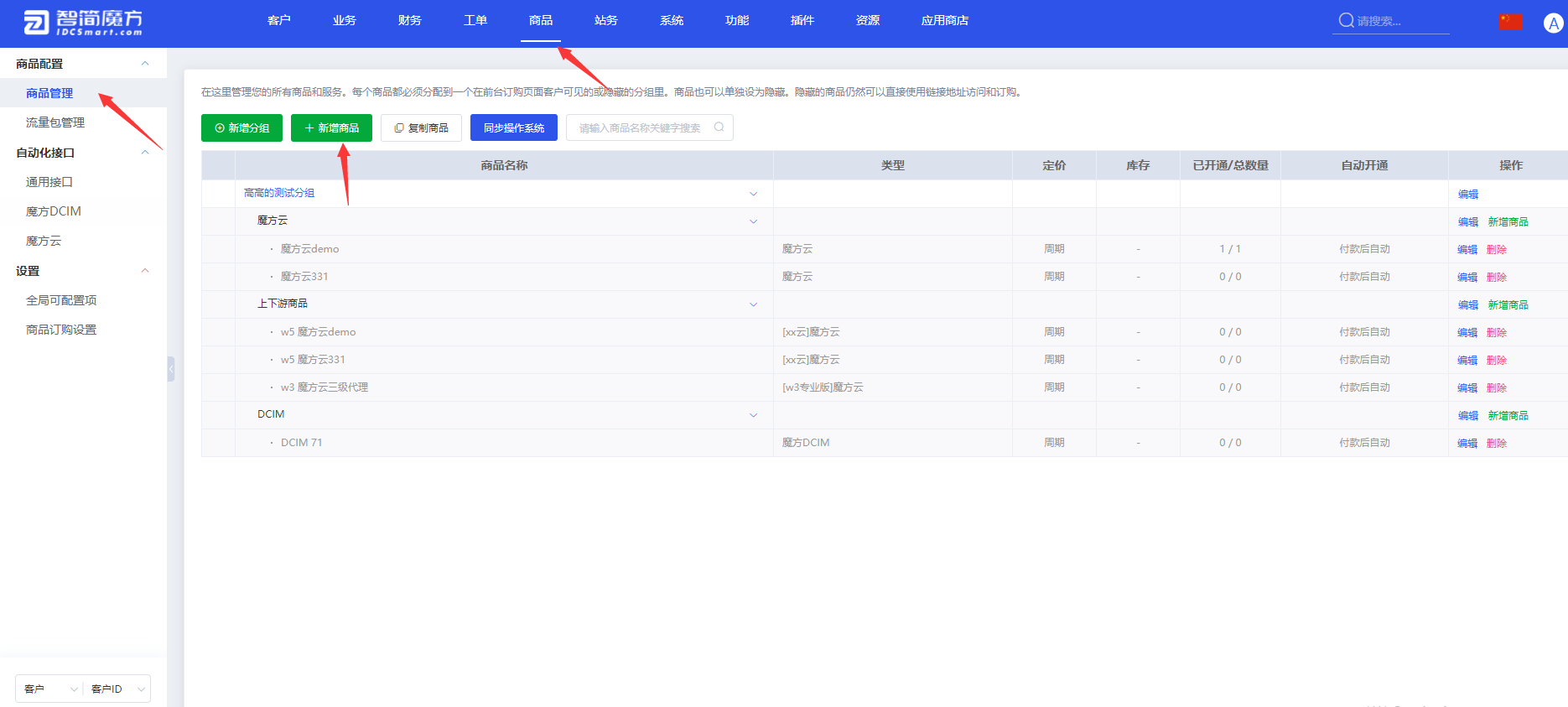
10、对接需初步填写商品信息,商品名字自取不限制、商品类型根据实际类型填写,一般是魔方云或魔方DCIM(前提上游是魔方系统才可)、商品组自选、会员中心导航分类自选。
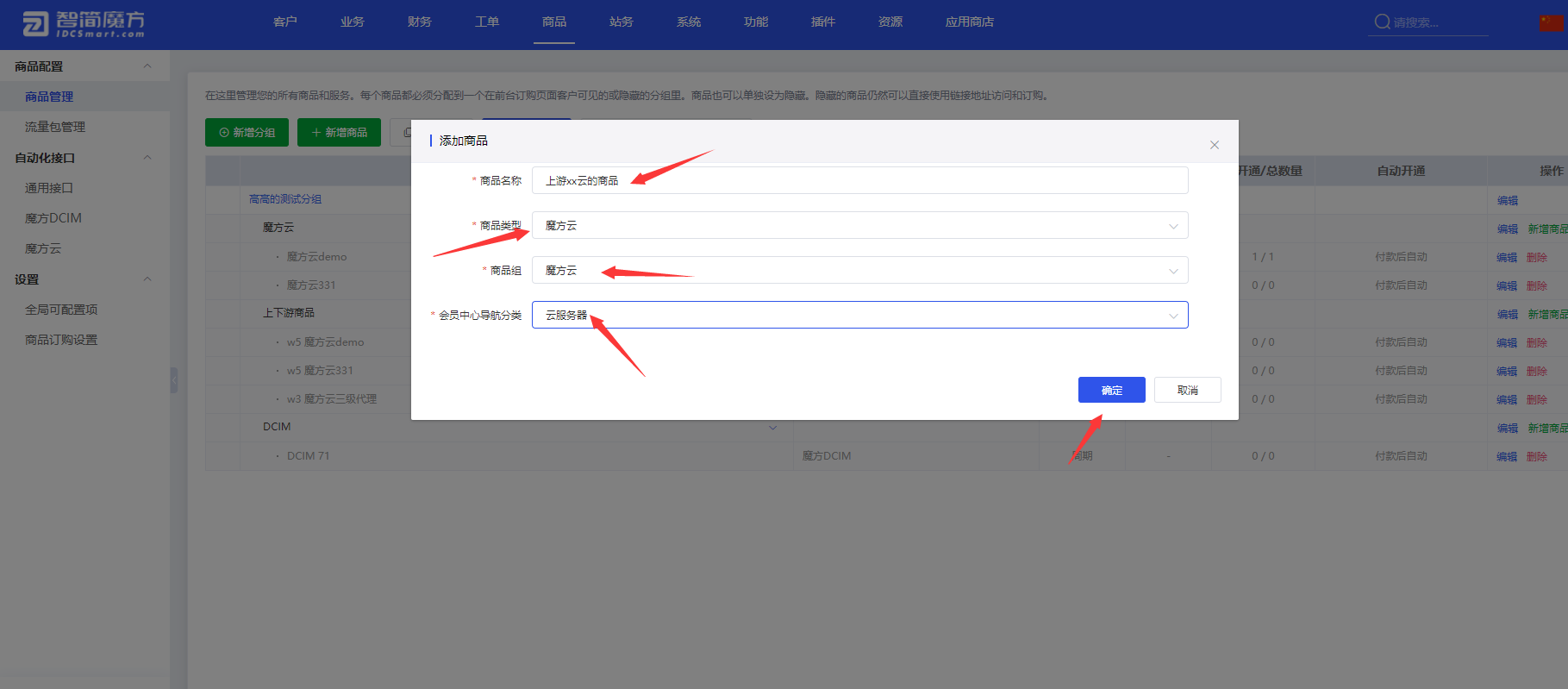
11、商品创建成功后,会自动跳转到产品编辑页面,按需进行详细设置,下方为开通方式和接口设置:
①开通方式:若您添加的不是代理商品,则选择自动化接口即可。(按照该教程设置下来的,请选择“供应商资源”)
② 供应商:选择您需要对接的上游接口进行商品代理。(供应商请选择刚刚创建的上游供应商,例如我们刚刚创建的:xx云)
③供应商商品:选择您将代理的上游商品。
以上选择好后,会自动跳转出“供应商商品”,下拉选择您要售卖的上游商品,选择后点击“同步数据”
请注意:开通方式按需设置,如果需要用户购买后自动开通机器,请选择“付款后自动”即可。